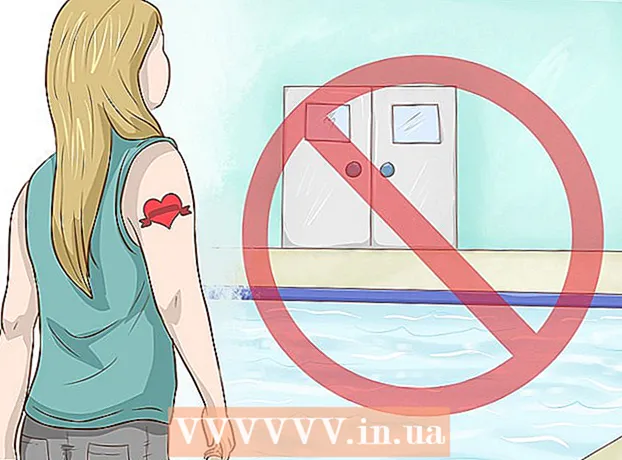Müəllif:
Charles Brown
Yaradılış Tarixi:
3 Fevral 2021
YeniləMə Tarixi:
1 İyul 2024
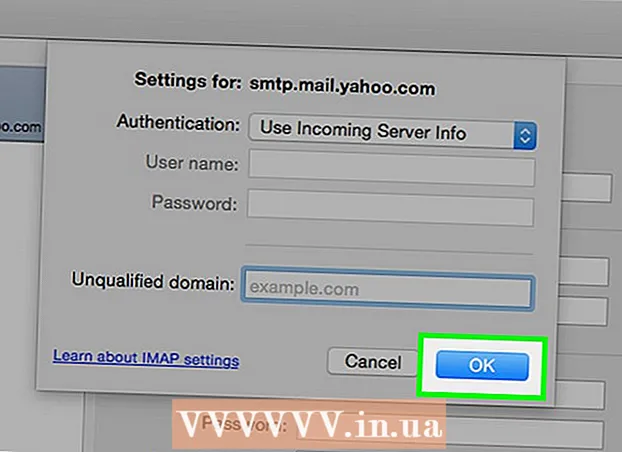
MəZmun
- Addımlamaq
- Metod 4-dən 1-i: Vebdən poçt xidmətlərindən istifadə
- Metod 4-dən 2: Bir IMAP hesabını yoxlayın
- Metod 3-dən 3: Gmail vasitəsilə POP3 hesabından e-poçtlara daxil olun
- Metod 4-dən 4: Outlook-da POP3 hesabınıza daxil olun
- Göstərişlər
E-poçtunuzu aldığınızda, giriş həmin mesajı saxlayan server vasitəsilə həyata keçirilir. Bu səbəbdən Yahoo və ya Gmail kimi əksər veb poçtlar üçün e-poçt mesajlarınıza özünüzün xaricindəki bir kompüterdən daxil olmaq çox vaxt sadəcə ana səhifəsinə daxil olaraq həyata keçirilə bilən çox sadə bir prosesdir. Bununla birlikdə, IMAP və ya daha populyar POP3 (Post Office Protocol) hesabları ilə işləyərkən e-poçt mesajlarınıza daxil olmaq bir az çətinləşir. Bu hesablarla oxunmamış mesajlarınıza daxil olmağın bir neçə yolu var. Təəssüf ki, POP3 artıq yüklədiyiniz mesajları saxlamadığı üçün yalnız IMAP hesabları öz e-poçtlarınızdan başqa bir kompüterdən bütün e-poçtlarınızı almağa imkan verir.
Addımlamaq
Metod 4-dən 1-i: Vebdən poçt xidmətlərindən istifadə
 Mail2web.com kimi poçtdan veb xidmətinə keçin. Bu, başqa bir kompüterdən e-poçt hesabınıza daxil olmağın ən asan yoludur. Mail2web.com kimi poçtdan vebə xidmətlər veb poçt hesablarından fərqlidir. Bunun əvəzinə, serverinizdən alınmayan mesajları özünüzdən başqa bir kompüterə göndərirlər, beləliklə e-poçtunuzu dünyanın hər yerindən ala bilərsiniz. Digər populyar seçimlər hightail.com, myemail.com və mail.com. Bəzi xidmətlər serverinizin adını tələb edir, ancaq mail2web.com ilə bu lazım deyil.
Mail2web.com kimi poçtdan veb xidmətinə keçin. Bu, başqa bir kompüterdən e-poçt hesabınıza daxil olmağın ən asan yoludur. Mail2web.com kimi poçtdan vebə xidmətlər veb poçt hesablarından fərqlidir. Bunun əvəzinə, serverinizdən alınmayan mesajları özünüzdən başqa bir kompüterə göndərirlər, beləliklə e-poçtunuzu dünyanın hər yerindən ala bilərsiniz. Digər populyar seçimlər hightail.com, myemail.com və mail.com. Bəzi xidmətlər serverinizin adını tələb edir, ancaq mail2web.com ilə bu lazım deyil.  Seçdiyiniz poçt xidmətini alətlər panelinizə yazın. Bu sizi veb saytın əsas səhifəsinə aparacaq.
Seçdiyiniz poçt xidmətini alətlər panelinizə yazın. Bu sizi veb saytın əsas səhifəsinə aparacaq.  İstifadəçi adınızı və şifrənizi daxil edin. Zaman zaman adınız kimi daha çox məlumat istənə bilər, ancaq bundan çox olmamalıdır. Bu xidmətlər həmişə pulsuz olmalıdır və əsas məlumatlarınızdan çoxunu istəməməlidir. Bu vəziyyət varsa, başqa bir xidmət axtarın.
İstifadəçi adınızı və şifrənizi daxil edin. Zaman zaman adınız kimi daha çox məlumat istənə bilər, ancaq bundan çox olmamalıdır. Bu xidmətlər həmişə pulsuz olmalıdır və əsas məlumatlarınızdan çoxunu istəməməlidir. Bu vəziyyət varsa, başqa bir xidmət axtarın.  Gedəndə hesabınızdan çıxın. Çıxış seçimi ekranın yuxarı sağ küncündə tapıla bilər. Bu sizin kompüteriniz deyilsə, istifadəçi adınızı və şifrənizi silməsəniz, digər istifadəçilər hesabınıza daxil ola bilərlər.
Gedəndə hesabınızdan çıxın. Çıxış seçimi ekranın yuxarı sağ küncündə tapıla bilər. Bu sizin kompüteriniz deyilsə, istifadəçi adınızı və şifrənizi silməsəniz, digər istifadəçilər hesabınıza daxil ola bilərlər.  Brauzerinizi bağlayın. E-poçtdan veb xidmətiniz, çox güman ki, hesabınızdan çıxdıqdan sonra brauzerinizi bağlamağınızı və önbelleği təmizləməyinizi istər.
Brauzerinizi bağlayın. E-poçtdan veb xidmətiniz, çox güman ki, hesabınızdan çıxdıqdan sonra brauzerinizi bağlamağınızı və önbelleği təmizləməyinizi istər.  Windows-da Ctrl + Shift + Sil və ya Mac-də Command + Shift + Sil düymələrinə basın. Bu, önbelleğinizi siləcək və e-poçt hesabınızın təhlükəsizliyini təmin edəcəkdir.
Windows-da Ctrl + Shift + Sil və ya Mac-də Command + Shift + Sil düymələrinə basın. Bu, önbelleğinizi siləcək və e-poçt hesabınızın təhlükəsizliyini təmin edəcəkdir.  Məhdudiyyətləri bil. Unutmayın ki, bu metoddan POP hesabınızla istifadə etmək yalnız hesabınızı son yoxladığınız vaxtdan bu yana aldığınız mesajlara daxil olmağa imkan verəcəkdir. Mesajlarınıza Mozilla Thunderbird, Outlook Express, Outlook və ya Eudora kimi POP uyğun proqramlar vasitəsilə də daxil ola bilərsiniz.
Məhdudiyyətləri bil. Unutmayın ki, bu metoddan POP hesabınızla istifadə etmək yalnız hesabınızı son yoxladığınız vaxtdan bu yana aldığınız mesajlara daxil olmağa imkan verəcəkdir. Mesajlarınıza Mozilla Thunderbird, Outlook Express, Outlook və ya Eudora kimi POP uyğun proqramlar vasitəsilə də daxil ola bilərsiniz.
Metod 4-dən 2: Bir IMAP hesabını yoxlayın
 Hesab məlumatlarınızı toplayın. IMAP server adınıza, SMTP server adınıza, istifadəçi adınıza, şifrənizə və bütün portlara və SSL tələblərinizə ehtiyacınız olacaq. IMAP hesabları (İnternet Mesaj Giriş Protokolları) bütün e-poçtlarınızı IMAP-a uyğun bir proqramla əldə edə bilmək üçün serverdə saxlayır. Bunlar Mozilla Thunderbird, Outlook Express, Outlook və Eudora kimi proqramlardır.
Hesab məlumatlarınızı toplayın. IMAP server adınıza, SMTP server adınıza, istifadəçi adınıza, şifrənizə və bütün portlara və SSL tələblərinizə ehtiyacınız olacaq. IMAP hesabları (İnternet Mesaj Giriş Protokolları) bütün e-poçtlarınızı IMAP-a uyğun bir proqramla əldə edə bilmək üçün serverdə saxlayır. Bunlar Mozilla Thunderbird, Outlook Express, Outlook və Eudora kimi proqramlardır.  Yeni hesab yarat. Adım 1-də göstərildiyi kimi yuxarıdakı adları və təfərrüatları IMAP uyğun proqramlardan birinə daxil etməyiniz kifayətdir. Aşağıdakı addımlar Outlook 2010-da hesabınızı qurma prosesi boyunca sizə rəhbərlik edəcəkdir.
Yeni hesab yarat. Adım 1-də göstərildiyi kimi yuxarıdakı adları və təfərrüatları IMAP uyğun proqramlardan birinə daxil etməyiniz kifayətdir. Aşağıdakı addımlar Outlook 2010-da hesabınızı qurma prosesi boyunca sizə rəhbərlik edəcəkdir.  Hesab ayarlarına keçin. Outlook'u başladın və sonra Fayl menyusunda Məlumat düyməsini vurun.
Hesab ayarlarına keçin. Outlook'u başladın və sonra Fayl menyusunda Məlumat düyməsini vurun.  E-poçt nişanına gedin. Yeni düyməsini vurun və sonra E-poçt hesabı seçin. Bunu etdikdən sonra İleri düyməsini vurun.
E-poçt nişanına gedin. Yeni düyməsini vurun və sonra E-poçt hesabı seçin. Bunu etdikdən sonra İleri düyməsini vurun.  "Server parametrlərini əl ilə konfiqurasiya et" və ya "Əlavə server növləri" qutusunu işarələyin.
"Server parametrlərini əl ilə konfiqurasiya et" və ya "Əlavə server növləri" qutusunu işarələyin. "İnternet E-poçtu" nu seçin. Sonra İleri düyməsini vurun.
"İnternet E-poçtu" nu seçin. Sonra İleri düyməsini vurun.  Hesab növü kimi IMAP seçin. Bunu Server Məlumat qrupunda tapa bilərsiniz.
Hesab növü kimi IMAP seçin. Bunu Server Məlumat qrupunda tapa bilərsiniz.  Məlumatlarınızı daxil edin. Adınızı, e-poçt adresinizi, istifadəçi adınızı, şifrənizi, IMAP4 serverinizin adını və SMTP serverinizin adını daxil etməlisiniz.
Məlumatlarınızı daxil edin. Adınızı, e-poçt adresinizi, istifadəçi adınızı, şifrənizi, IMAP4 serverinizin adını və SMTP serverinizin adını daxil etməlisiniz.  Prosesi tamamlayın. Next (İleri) və sonra Finish (Bitir) düymələrini vurduqdan sonra Outlook-da mesajlarınıza daxil ola bilərsiniz.
Prosesi tamamlayın. Next (İleri) və sonra Finish (Bitir) düymələrini vurduqdan sonra Outlook-da mesajlarınıza daxil ola bilərsiniz.  Gedəndə hesabı proqramdan silin. Bu sizin kompüteriniz olmadığı üçün başqalarının e-poçtunuza daxil ola bilməməsi üçün hesab məlumatlarınızı silməlisiniz.
Gedəndə hesabı proqramdan silin. Bu sizin kompüteriniz olmadığı üçün başqalarının e-poçtunuza daxil ola bilməməsi üçün hesab məlumatlarınızı silməlisiniz.
Metod 3-dən 3: Gmail vasitəsilə POP3 hesabından e-poçtlara daxil olun
 Gmail hesabınıza daxil olun. Əgər onsuz da yoxdursa, asanlıqla, tez və pulsuz olaraq qura bilərsiniz.
Gmail hesabınıza daxil olun. Əgər onsuz da yoxdursa, asanlıqla, tez və pulsuz olaraq qura bilərsiniz.  Hesab ayarları menyusunu açın. Gmail hesabınızın sol üst küncünə baxın və dişli simgesini vurun. Parametrləri vurun. Hesablar sekmesini vurun.
Hesab ayarları menyusunu açın. Gmail hesabınızın sol üst küncünə baxın və dişli simgesini vurun. Parametrləri vurun. Hesablar sekmesini vurun.  POP3 e-poçt hesablarınızdan birini əlavə etmək seçimini seçin. Hesab məlumatlarınızı daxil edə biləcəyiniz yeni bir pəncərə görünəcəkdir.
POP3 e-poçt hesablarınızdan birini əlavə etmək seçimini seçin. Hesab məlumatlarınızı daxil edə biləcəyiniz yeni bir pəncərə görünəcəkdir.  E-poçt ünvanınızı daxil edin. Bu, Gmail hesabınız deyil, POP3 hesabınızın e-poçt ünvanı olmalıdır. Elektron poçtunuzu daxil etdikdən sonra növbəti addımı vurun.
E-poçt ünvanınızı daxil edin. Bu, Gmail hesabınız deyil, POP3 hesabınızın e-poçt ünvanı olmalıdır. Elektron poçtunuzu daxil etdikdən sonra növbəti addımı vurun.  İstifadəçi adınızı daxil edin. İstifadəçi adınız adətən domeni ehtiva edir. Məsələn: yalnız "joe" yerinə [email protected].
İstifadəçi adınızı daxil edin. İstifadəçi adınız adətən domeni ehtiva edir. Məsələn: yalnız "joe" yerinə [email protected].  Şifrənizi daxil edin. Bu, Gmail hesabınız üçün deyil, POP3 hesabınız üçün paroldur.
Şifrənizi daxil edin. Bu, Gmail hesabınız üçün deyil, POP3 hesabınız üçün paroldur.  POP serverini qurun. Bu ümumiyyətlə bənzər bir şeyə bənzəyir mail.yourdomain.nl və ya bənzəri.
POP serverini qurun. Bu ümumiyyətlə bənzər bir şeyə bənzəyir mail.yourdomain.nl və ya bənzəri.  Portun 110-a qurulduğunu yoxlayın. Bu şifrələnməmiş POP3 üçün standart portdur.
Portun 110-a qurulduğunu yoxlayın. Bu şifrələnməmiş POP3 üçün standart portdur.  Hesab əlavə et vurun. Bu elementi ekranın alt hissəsində görəcəksiniz.
Hesab əlavə et vurun. Bu elementi ekranın alt hissəsində görəcəksiniz.  Mesajlarınızı açın. Artıq e-poçt mesajlarına POP3 hesabınızdan daxil ola bilərsiniz.
Mesajlarınızı açın. Artıq e-poçt mesajlarına POP3 hesabınızdan daxil ola bilərsiniz.
Metod 4-dən 4: Outlook-da POP3 hesabınıza daxil olun
 Hesab Ayarları vurun. Bunu Alətlər menyusunda tapa bilərsiniz.
Hesab Ayarları vurun. Bunu Alətlər menyusunda tapa bilərsiniz.  Adı baxın. Açmaq istədiyiniz POP3 hesabını seçin.
Adı baxın. Açmaq istədiyiniz POP3 hesabını seçin.  Ayarlarınıza qərar verin. Məktubları serverdə saxlamaq və ya açıldıqdan sonra silmək istədiyinizi seçin. Onları tərk etmək istəyirsinizsə, Dəyiş düyməsini vurun, "Daha çox Ayarlar" ı seçin və Ətraflı sekmesinin altındakı Çatdırılma bölməsinə gedin. Mesajları poçt serverindən silmək istəyirsinizsə, növbəti addımı davam etdirin.
Ayarlarınıza qərar verin. Məktubları serverdə saxlamaq və ya açıldıqdan sonra silmək istədiyinizi seçin. Onları tərk etmək istəyirsinizsə, Dəyiş düyməsini vurun, "Daha çox Ayarlar" ı seçin və Ətraflı sekmesinin altındakı Çatdırılma bölməsinə gedin. Mesajları poçt serverindən silmək istəyirsinizsə, növbəti addımı davam etdirin.  "Mesajların bir nüsxəsini serverdə buraxın" onay qutusunu seçin.
"Mesajların bir nüsxəsini serverdə buraxın" onay qutusunu seçin. Ayarlarınızla bağlı qərar verin. Mesajları avtomatik və ya əl ilə qəbul etmək istədiyinizi seçin. Onları əl ilə qəbul etmək istəyirsinizsə, 9-11 addımlarını izləyin. Mesajları avtomatik qəbul etmək istəyirsinizsə, 12-ci addıma keçin.
Ayarlarınızla bağlı qərar verin. Mesajları avtomatik və ya əl ilə qəbul etmək istədiyinizi seçin. Onları əl ilə qəbul etmək istəyirsinizsə, 9-11 addımlarını izləyin. Mesajları avtomatik qəbul etmək istəyirsinizsə, 12-ci addıma keçin.  Vasitələr Menyusunda Göndər / Qəbul et seçiminin üzərinə sürüşdürün. Bu açılır menyu göstərəcəkdir.
Vasitələr Menyusunda Göndər / Qəbul et seçiminin üzərinə sürüşdürün. Bu açılır menyu göstərəcəkdir.  POP3 e-poçt hesabı seçiminə gedin. Bu, başqa bir açılır menyu yaradır.
POP3 e-poçt hesabı seçiminə gedin. Bu, başqa bir açılır menyu yaradır.  Gələnlər qutusuna vurun. Burada yeni e-poçt mesajları görəcəksiniz.
Gələnlər qutusuna vurun. Burada yeni e-poçt mesajları görəcəksiniz.  Vasitələr menyusunda Göndər / Qəbul et seçiminin üzərinə sürüşdürün. Bu açılır menyu göstərəcəkdir.
Vasitələr menyusunda Göndər / Qəbul et seçiminin üzərinə sürüşdürün. Bu açılır menyu göstərəcəkdir.  "Ayarları Göndər / Qəbul et" seçiminə gedin. Başqa bir qutu görünəcək. "Qrupları Göndər / Qəbulu Tərif et" düyməsini basın.
"Ayarları Göndər / Qəbul et" seçiminə gedin. Başqa bir qutu görünəcək. "Qrupları Göndər / Qəbulu Tərif et" düyməsini basın.  "Qrup Adı" na gedin. POP3 e-poçt hesabınızı ehtiva edən bir qrupu vurun. "Qrup Adı Ayarı" nı seçin.
"Qrup Adı" na gedin. POP3 e-poçt hesabınızı ehtiva edən bir qrupu vurun. "Qrup Adı Ayarı" nı seçin.  Parametrlərinizi təsdiq edin. "Hər n dəqiqədə bir avtomatik göndər / göndər" başlıqlı onay qutusunu seçin. Sizə 1 ilə 1440 arasında bir e-poçt qəbul etmək arasında dəqiqələr ərzində nə qədər vaxt keçmək istədiyinizi göstərən bir rəqəm daxil etmək seçimi təqdim olunur. 1440 hər 24 saatda bir e-poçt almaq deməkdir və 1 e-poçt 60 saniyədə bir almaq istədiyinizi göstərir.
Parametrlərinizi təsdiq edin. "Hər n dəqiqədə bir avtomatik göndər / göndər" başlıqlı onay qutusunu seçin. Sizə 1 ilə 1440 arasında bir e-poçt qəbul etmək arasında dəqiqələr ərzində nə qədər vaxt keçmək istədiyinizi göstərən bir rəqəm daxil etmək seçimi təqdim olunur. 1440 hər 24 saatda bir e-poçt almaq deməkdir və 1 e-poçt 60 saniyədə bir almaq istədiyinizi göstərir.
Göstərişlər
- Başqa bir kompüterdə "Şifrəni yadda saxla" düyməsini basmayın, çünki hər kəs elektron poçtunuza giriş əldə edəcəkdir!
- Proqramları və ya əlavələri başqasının kompüterinə quraşdırmadan əvvəl həmişə soruşun.
- Mövcudsa, giriş zamanı "Bu xüsusi bir kompüter deyil" və ya "Bu, ümumi bir kompüterdir" seçimini istifadə edin. Bu, sessiyanın sonunda çərəzlərin silinməsini təmin edir, yəni brauzer pəncərəsi bağlandıqdan sonra sistemdən çıxırsınız.